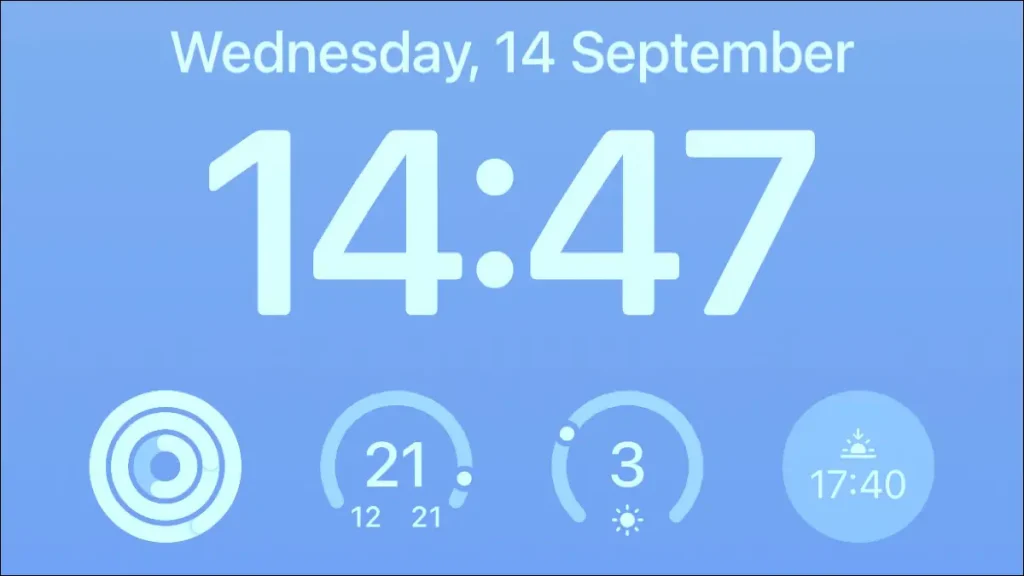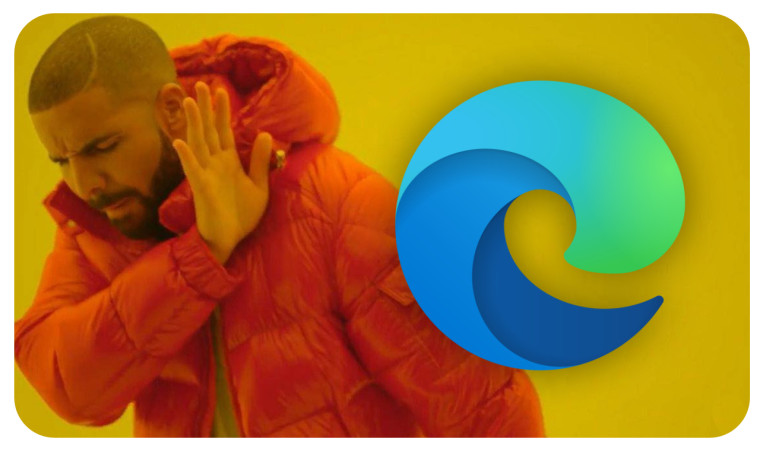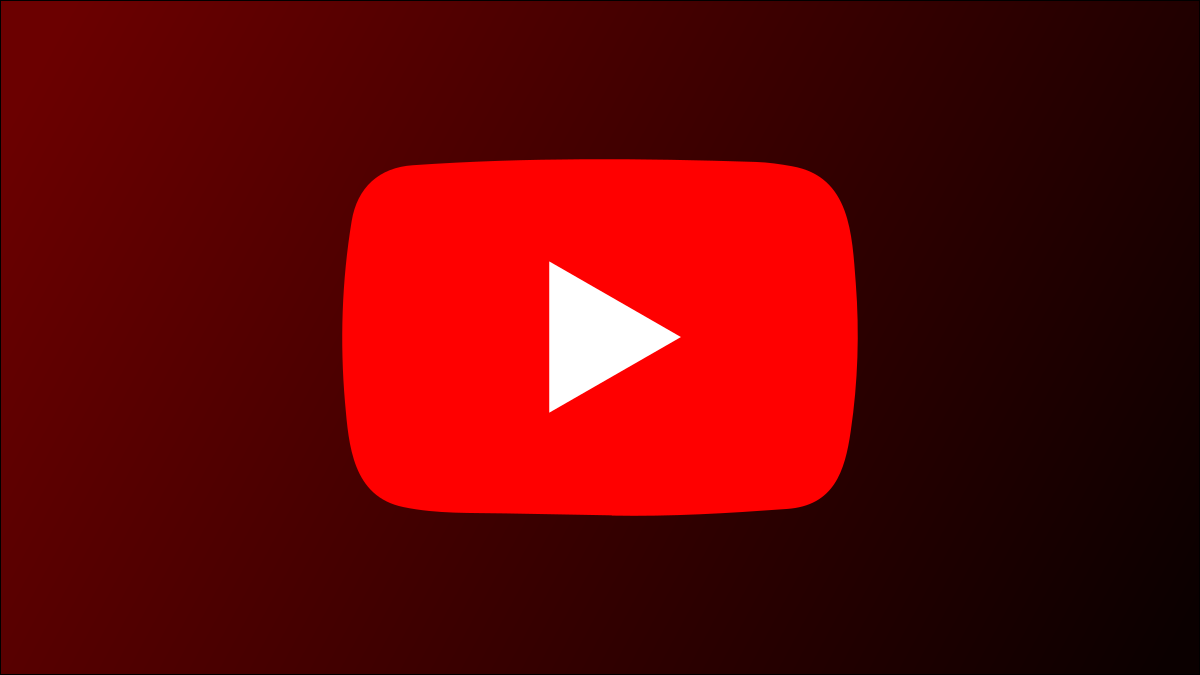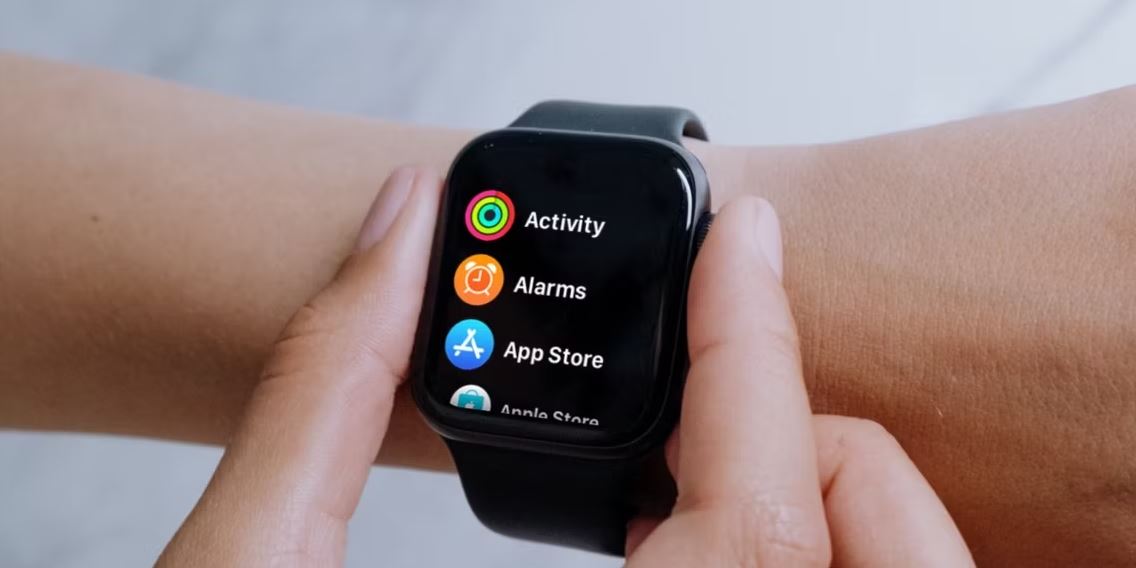آیفون شما دارای ویجت های قفل صفحه است که به شما امکان دسترسی سریع به اطلاعات مربوط به برنامه، آب و هوا و موارد دیگر را می دهد. حتی میتوانید این ویجتها را به حالتهای فوکوس خاص متصل کنید تا بسته به کاری که انجام میدهید، ویجتهای مختلف ظاهر شوند (یا ناپدید شوند). اینها در iOS 16 اضافه شدند. همچنین راهنمای سفارشی سازی صفحه اصلی آیفون را هم در اینجا بخوانید.
با استفاده از گالری صفحه قفل
روی صفحه قفل خود ضربه بزنید و نگه دارید تا گالری صفحه قفل نمایش داده شود، سپس روی آیکون مثبت «+» کلیک کنید تا یک صفحه قفل جدید اضافه کنید.
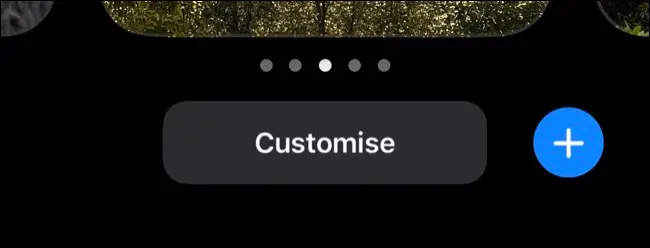
اکنون یک تصویر زمینه (wallpaper) را انتخاب کنید تا در صفحه قفل شما ظاهر شود. برای استفاده از تصویری که گرفته اید یا در دستگاه خود ذخیره کرده اید، روی گزینه “Photos” کلیک کنید. همچنین می توانید از شکلک (emoji)، آب و هوا، موقعیت سیارات و موارد دیگر استفاده کنید.
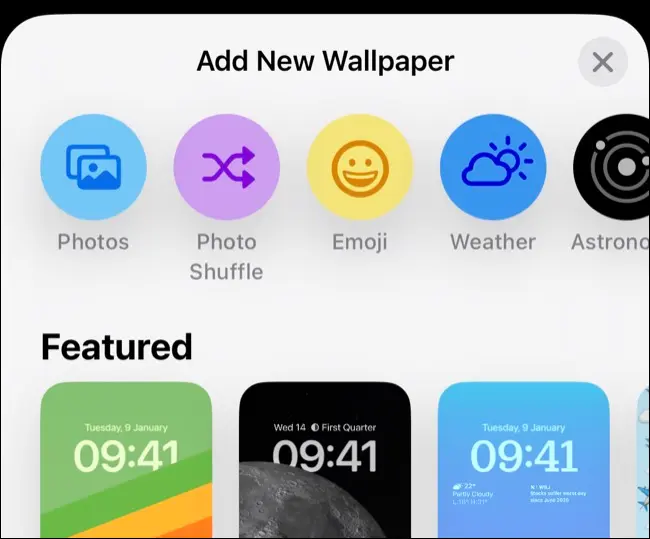
با انتخاب تصویر زمینه (wallpaper)، صفحه قفل خود را با کلیک کردن روی عناصر مختلف تغییر دهید. میتوانید روی تاریخ کلیک کنید تا اطلاعاتی که در اینجا نمایش داده میشوند را تغییر دهید، که اطلاعات بیشتری را به نمایش تاریخ اضافه میکند، مانند میزان انرژی که مصرف کردهاید یا رویدادهای تقویم آینده.
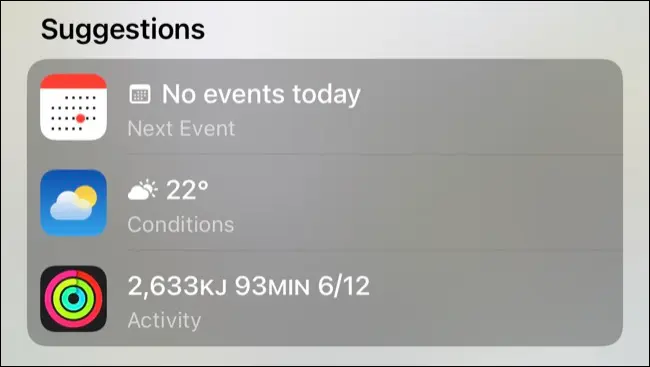
همچنین میتوانید برای انتخاب فونت و طرح رنگی خاص، روی زمان کلیک کنید و برای تغییر نحوه نمایش پسزمینه (background) با فیلترها، انگشت خود را به چپ و راست روی کاغذ دیواری (wallpaper) بکشید.
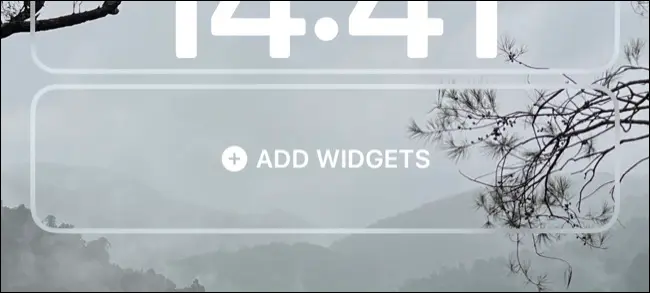
در نهایت، روی کادر «Add Widgets افزودن ویجت ها» کلیک کنید تا یک ردیف از ویجتها را به صفحه قفل خود اضافه کنید.
انتخاب ویجت ها
ویجت ها مشابه Complications در Apple Watch هستند، حتی برخی از آنها یکسان هستند. اینها شامل حلقههای فعالیت و معیارهای هواشناسی فردی برای کیفیت هوا، دما و شاخص UV است. بسیاری از این دایرهها به صورت دایرههای کوچک تر ظاهر میشوند که میتوانید چهار مورد از آنها را روی یک صفحه قفل قرار دهید.
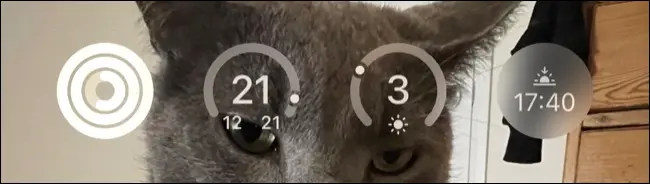
برخی دیگر به شکل مستطیل های دو قد، از جمله پیش بینی آب و هوای دقیق تر، یادآوری های آینده، عناوین اخبار و اطلاعات مربوط به بازارها و سهام هستند. شما می توانید دو مورد از این ها، یا یک ویجت مستطیلی و دو ویجت دایره ای کوچک تر را قرار دهید.
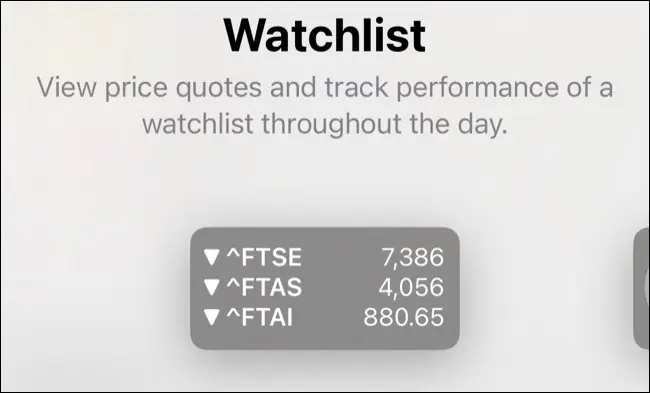
وقتی انتخاب میکنید از ویجتها استفاده کنید، از امکان استفاده از «Depth Effect اثر عمق» با کاغذ دیواری (wallpaper) خود چشم پوشی میکنید. این را می توان با استفاده از دکمه بیضی «…» هنگام سفارشی کردن یک کاغذ دیواری (wallpaper) تغییر داد.
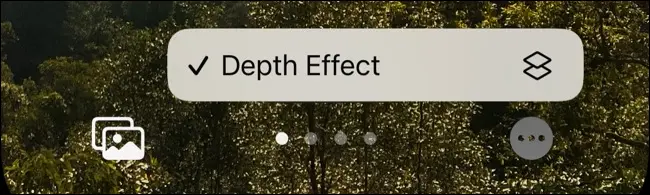
این افکت امکان پوشاندن برخی از عناصر یک تصویر را به صورت شبانه روزی فراهم می کند تا احساسی پویاتر داشته باشید. چشمگیر به نظر می رسد، اما به خصوص مفید نیست و ویجت ها مسلما مفیدتر هستند.
صفحههای قفل را به حالتهای فوکوس گره بزنید
هنگام انتخاب یک صفحه قفل از گالری صفحه قفل، روی دکمه “فوکوس” کلیک کنید تا صفحه قفل انتخابی خود را به یک حالت فوکوس خاص گره بزنید. با فرض اینکه حالتهای فوکوس را قبلاً تنظیم کردهاید، این به شما امکان میدهد تا زمانی که حالتهای فوکوس خاص فعال هستند، اطلاعات مرتبط را نشان دهید.
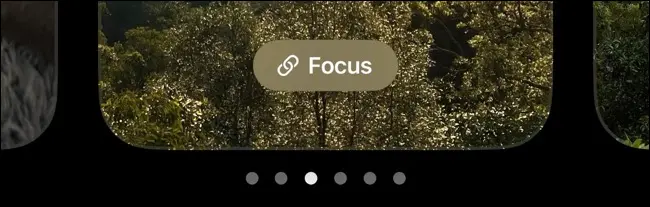
بنابراین میتوانید یک صفحه قفل «Work» راهاندازی کنید که در ساعات کاری فعال میشود و قرارهای تقویم یا اطلاعات موجودی را نمایش میدهد، یک صفحه قفل «Fitness» که هنگام شروع تمرین در Apple Watch با حلقههای تناسب اندام یا اطلاعات باتری ساعت روشن میشود. و یک صفحه قفل سفارشی «Downtime» با کنترلهایی برای دستگاههای هوشمند در اطراف خانه و سرفصلهای اخبار.
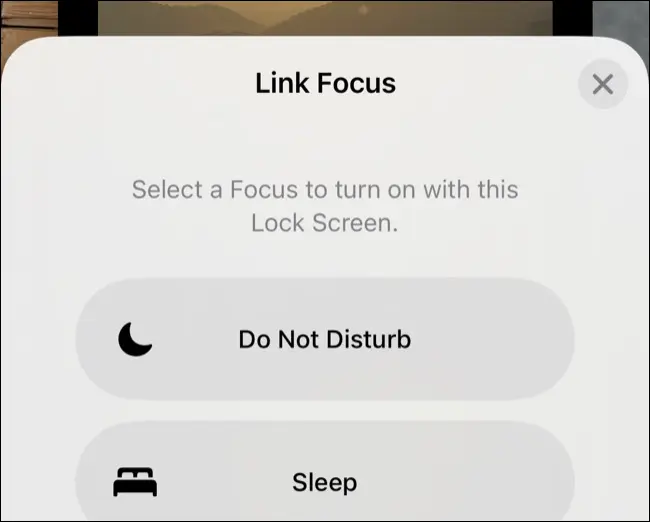
گالری صفحه قفل و ویجتهای مرتبط با آن با بهروزرسانی iOS 16 در دسترس هستند. اگر این گزینه ها را نمی بینید، مطمئن شوید که آیفون خود را به روز کرده اید (و اینکه دستگاه شما با iOS 16 سازگار است). پس از بهروزرسانی و تنظیم صفحه قفل، آماده بررسی سایر ویژگیهای iOS 16 هستید که ارزش وقت شما را دارند.